Hin und wieder steckt in meinem Mac der Geist in der Maschine.
Damit meine ich bestimmte Einstellungen, die macOS (un)regelmäßig verstellt bzw. vergisst. Eine davon ist die Breite der Seitenleiste in Finder-Fenstern.
Diese Anleitung gilt für macOS 10.12 Sierra (und höhere), für ältere Versionen habe ich weiter unten im Text die entsprechenden Schritte beschrieben.
Zuerst muss zu folgendem Pfad navigiert werden:
~/Library/Application Support/com.apple.sharedfilelist/
Hier sollte mindestens eine Datei com.apple.LSSharedFileList.FavoriteItems.sfl existieren, eventuell auch noch com.apple.LSSharedFileList.FavoriteItems.sfl2 u.s.w.
Diese Dateien müssen gelöscht werden und der Benutzer sollte einmal ab- und wieder angemeldet werden, um die Änderungen wirksam werden zu lassen.
Anleitung für macOS 10.12 (und ältere Versionen)
Um das Problem zu lösen, muss lediglich eine Datei gelöscht werden. Diese enthält die eingestellten Werte und wird nach dem Löschen automatisch neu erstellt.
Klicke im Finder in Titelzeile auf Gehe zu und dann auf Gehe zum Ordner.
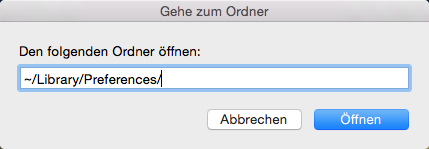
Füge folgenden Pfad ein und Klicke auf Öffnen.
~/Library/Preferences/
In dem geöffneten Ordner musst du die Datei com.apple.sidebarlists.plist finden und in den Papierkorb legen.
Anschließend ist noch ein Logout und ein erneuter Login erforderlich. Jetzt sollte die Seitenleiste des Finder wieder im ursprünglichen Zustand sein.
Die neu erstelle Datei hat eine Größe von ca. 8 KB – vor dem Löschen war meine Datei etwas über 5 MB groß (!).

Schreibe einen Kommentar